친구나 동료가 기술 문제를 해결할 수 있도록 Windows 화면을 공유하시겠습니까?침대에서 영화를 보기 위해 태블릿에서 Windows 바탕 화면에 액세스하고 싶습니까?
많은 무료 원격 액세스 도구를 사용하여 데스크탑을 공유하는 것이 그 어느 때보다 쉬워졌습니다.다음은 Windows용 최고의 원격 화면 공유 도구입니다.
목차
1. 확대/축소

2020년 코로나바이러스로 인해 Zoom 촬영이 전 세계 가정과 기업에서 두드러지게 나타났습니다.친구들은 연락을 유지하기 위해 그것을 사용했고, 회사는 직원들을 추적하기 위해 그것을 사용했고 학교는 물리적 교실 시간이 없을 때 교육을 제공하기 위해 그것을 사용했습니다.
Zoom의 주요 기능 중 하나는 화면 공유 및 원격 액세스 지원입니다.Windows 데스크톱 앱을 실행하는 경우 참가자는 지원을 제공하거나 안내를 표시하기 위해 서로의 화면을 제어할 수 있습니다(Zoom 플랫폼의 많은 멋진 기능 중 하나일 뿐입니다).
Zoom에서 다른 사람의 화면을 제어하려면 보기 옵션 > 원격 제어 요청 > 요청으로 이동하여 다른 사람이 수락할 때까지 기다립니다.
Zoom은 최대 100명의 회의 참가자까지 무료로 다운로드하여 사용할 수 있습니다.참여하기 위해 Zoom 계정을 만들 필요도 없습니다. 메시지가 표시되면 회의 코드를 입력하기만 하면 됩니다.
Zoom에 대해 자세히 알아보려면 Zoom 대 Houseparty 비교를 확인하십시오.
다운로드: 줌(무료)
2. 팀뷰어
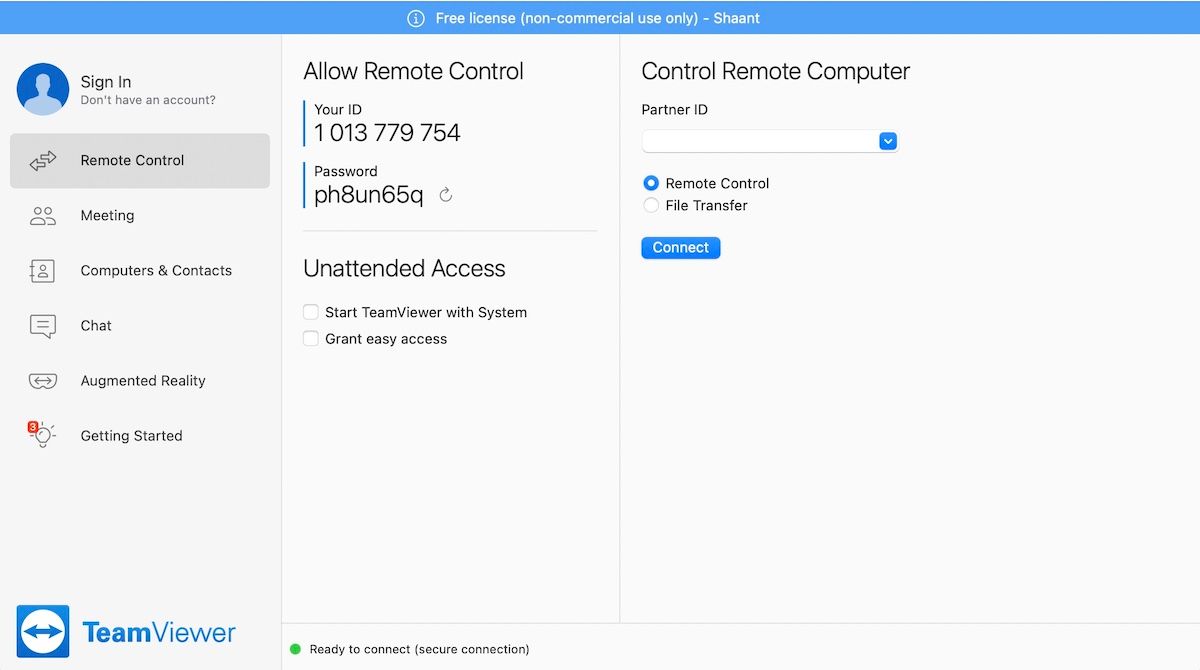
TeamViewer는 사용 가능한 모든 타사 도구 중에서 가장 잘 알려져 있습니다.10년이 넘었고 충성도가 높은 사용자 기반을 보유하고 있습니다.
화면 공유 및 원격 액세스에만 특화되어 있지 않습니다.이 소프트웨어를 사용하면 연결된 PC 간에 파일을 전송하고, 웹 회의를 수행하고, 온라인 프레젠테이션을 할 수도 있습니다.
기본적으로 다른 사람의 기기에 연결하려면 PIN 코드를 입력해야 합니다.그러나 동일한 컴퓨터 그룹에 정기적으로 연결하는 경우 계정 내에서 그룹을 생성하여 원클릭 액세스를 허용할 수 있습니다.
일부 경쟁업체와 달리 이 소프트웨어는 그룹 세션도 허용합니다.그룹 세션에 있을 때 단방향 세션만 허용하는 대신 사용자 간에 시스템 제어를 쉽게 전달할 수 있습니다.
TeamViewer는 Windows에서 작동할 뿐만 아니라 Android 및 iPhone을 위한 최고의 화면 공유 앱 중 하나입니다.
다운로드: TeamViewer(무료)
3. 크롬 원격 데스크톱
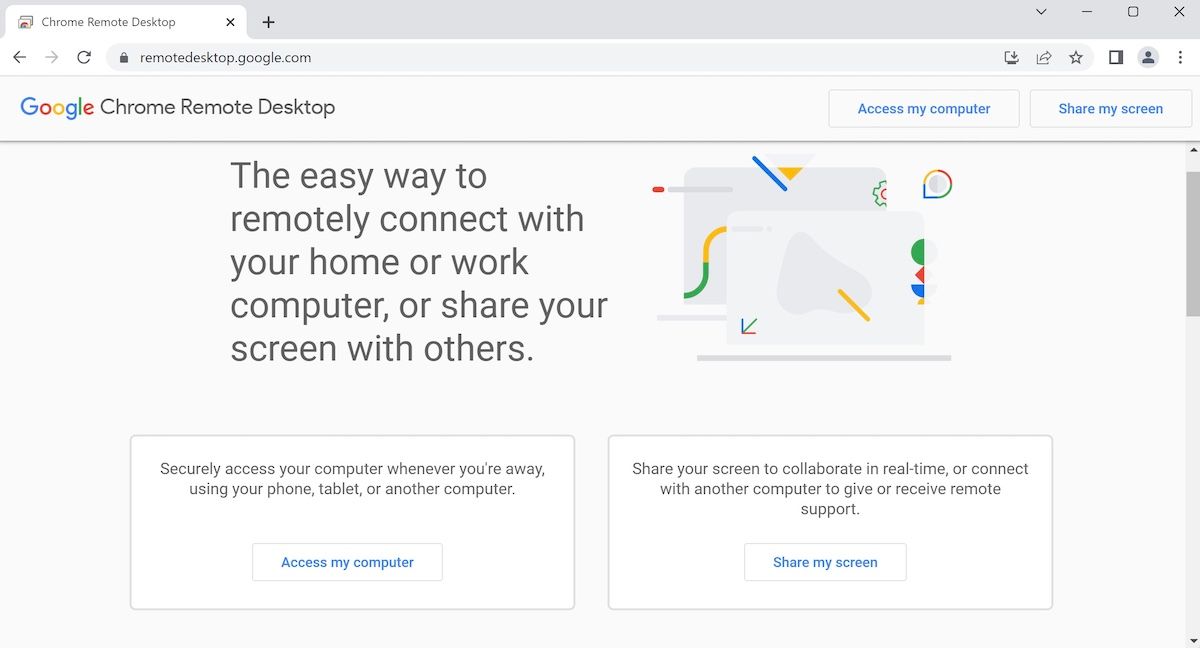
Chrome 원격 데스크톱에는 두 컴퓨터에 모두 Chrome 브라우저가 설치되어 있어야 한다는 한 가지 분명한 단점이 있습니다.대체 브라우저를 사용하는 경우 다른 곳을 찾아야 합니다.
하지만 Chrome을 사용 중이고 설정이 간편하고 실용적인 원격 액세스 도구를 찾고 있다면 더 나은 옵션을 찾기가 어려울 것입니다.Google은 빠른 문제 해결이나 파일 액세스를 위해 컴퓨터 화면을 공유해야 하는 가정 사용자를 대상으로 소프트웨어를 개발했습니다.이 목록에 있는 다른 옵션의 고급 기능이 부족합니다.
Chrome 웹 스토어에서 확장 프로그램을 설치하고 자동 생성된 액세스 코드를 사용하여 두 대의 PC를 연결하면 몇 초 만에 실행됩니다.정기적인 액세스가 필요한 경우 두 대의 컴퓨터를 영구적으로 연결할 수 있습니다.
또는 remotedesktop.google.com으로 이동하여 웹 앱을 통해 연결할 수 있습니다.확장에는 지원되는 키보드 단축키의 확장 목록과 같은 약간 더 많은 기능이 있습니다.
다운로드: Chrome 원격 데스크톱(무료)
4. 마이크로소프트 원격 데스크톱

Microsoft 원격 데스크톱은 기본 Windows 화면 공유 솔루션입니다.적절한 RDP(원격 데스크톱 프로토콜) 기술을 사용합니다.
마이크로소프트가 이 기능을 OS에 내장했지만 Windows에서 화면 공유를 위한 가장 쉬운(또는 최선의) 옵션은 아닙니다.가장 큰 문제는 RDP 서버가 Windows Professional 이상에서만 사용할 수 있다는 것입니다.홈 버전의 운영 체제를 실행하는 사람에게는 연결할 수 없습니다.
초보자는 앱을 설정하는 데 어려움을 겪을 수도 있습니다.홈 네트워크 외부의 시스템에 연결하려면 연결하려는 사람의 IP 주소를 알아야 하고 들어오는 원격 데스크톱 연결을 수락하도록 라우터를 구성해야 합니다.
궁극적으로, Microsoft 원격 데스크톱은 가정용이 아니라 사무실용으로 설계되었다는 점을 이해하는 것이 중요합니다.가족 구성원의 PC 문제를 해결하려면 다른 곳을 찾으십시오.
다운로드: Microsoft 원격 데스크톱(무료)
5. AeroAdmin
AeroAdmin의 개발 팀은 분명히 TeamViewer에서 영감을 얻었습니다.앱이 작동하는 방식과 화면의 비주얼이 놀라울 정도로 유사합니다.
그러나 TeamViewer와 달리 설치가 필요하지 않습니다.2MB EXE 파일을 실행하고 화면의 지시를 따르기만 하면 됩니다.이는 USB 플래시 드라이브에 사본을 보관하고 앞에 앉아 있는 모든 기계에 즉시 원격 액세스를 제공할 수 있음을 의미합니다.컴퓨터의 IP 주소를 사용하거나 자동으로 생성된 암호를 공유하여 연결할 수 있습니다.
사용자가 로그온하기 전에 앱이 실행되도록 구성할 수도 있습니다.따라서 이 도구를 사용하면 컴퓨터에 무인으로 액세스할 수 있습니다.AeroAdmin은 Wine을 통해 macOS 및 Linux에서 작동합니다.
다운로드: AeroAdmin(무료)
6. 라이트 매니저
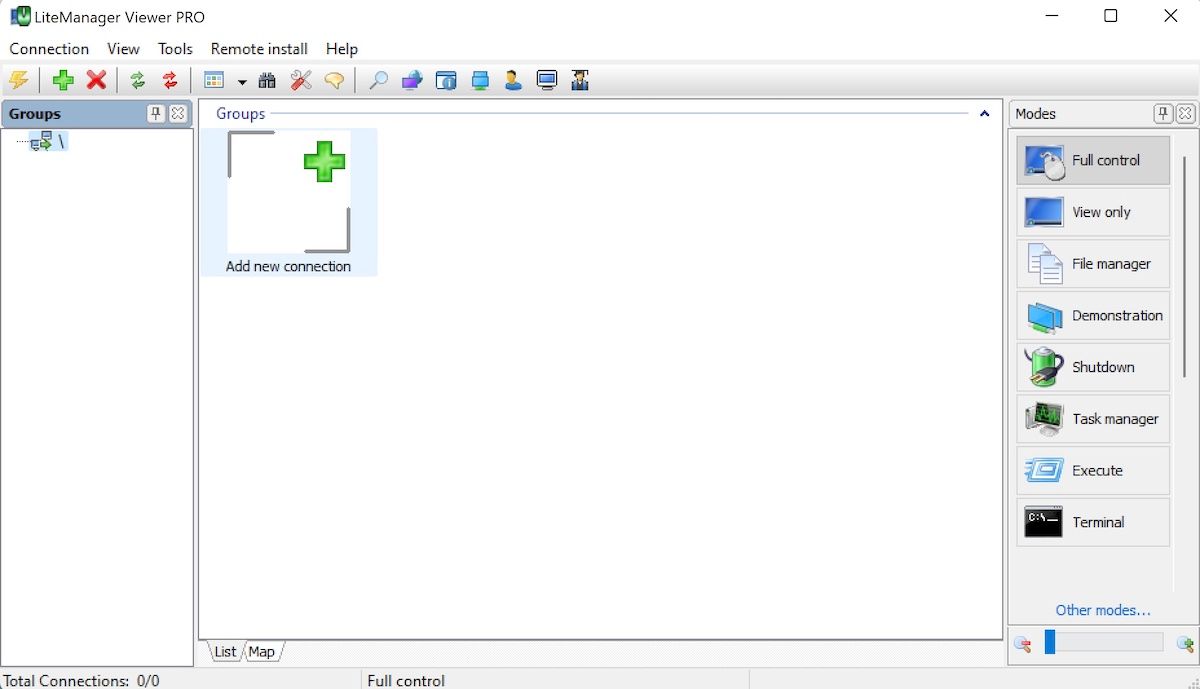
Lite Manager는 일부 값비싼 유료 도구와 동일한 기능을 많이 제공하는 저평가된 프로그램입니다.
물론 파일 전송 및 문자 채팅과 같은 기본 사항도 다루지만 다음은 가장 멋진 고급 기능 중 일부입니다.
- RDP 통합
- 화면 녹화기
- 화면 공유 소프트웨어의 원격 설치
- 네트워크 매핑
- IP 필터링
- 레지스트리 편집기
- 캐스케이드 연결
- 연결된 컴퓨터 30대
유료 버전을 사용할 수 있지만(라이선스당 $10), 대부분의 사람들에게는 필요하지 않습니다.
다운로드: Lite Manager(무료)
7. 애니데스크
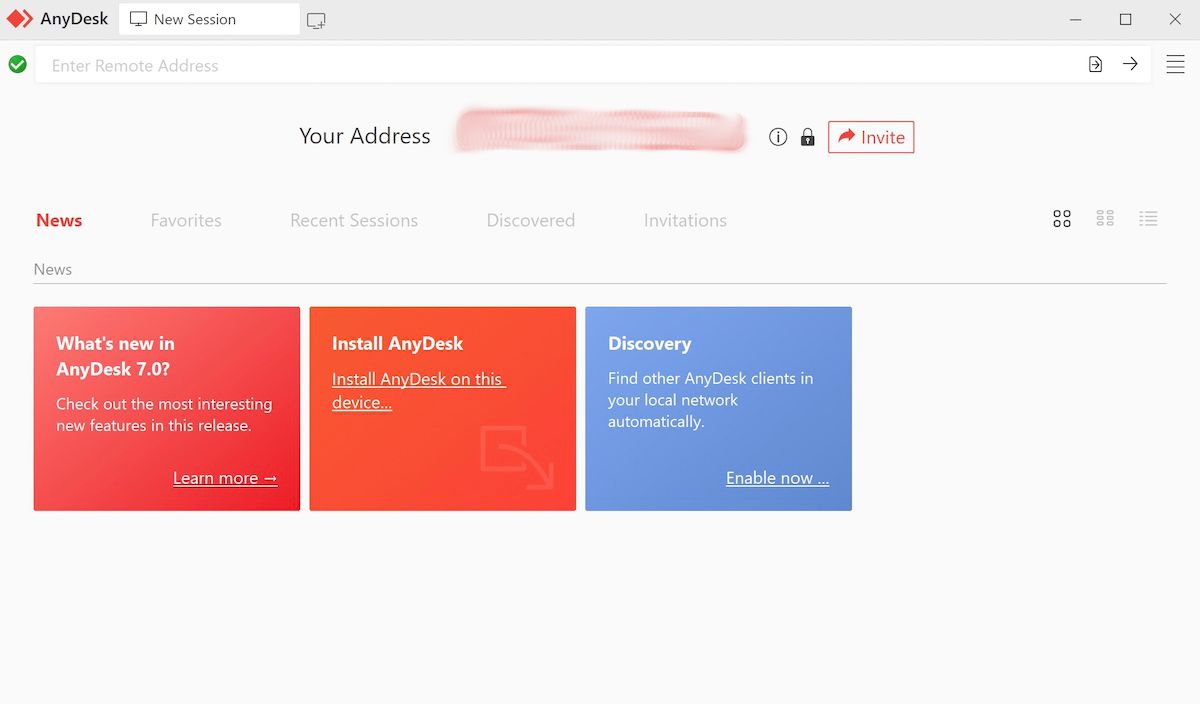
AnyDesk는 휴대용 프로그램이나 데스크톱 앱으로 실행할 수 있습니다.두 앱을 연결하는 것은 간단합니다.클라이언트는 호스트의 AnyDesk 주소 또는 별칭만 있으면 됩니다.
무인 액세스를 설정하는 옵션도 있습니다.다른 사람이 물리적으로 다른 컴퓨터를 사용하지 않고 원격으로 파일에 액세스하려는 경우에 유용합니다.
다른 기능으로는 연결 속도와 연결 품질의 균형을 유지하는 조정 가능한 슬라이더, 클립보드 동기화, 원격 세션 녹음 및 컴퓨터 간 키보드 단축키가 있습니다.
다운로드: AnyDesk(무료)
8. 원격 유틸리티
2개의 이미지


닫기
Remote Utilities는 Windows용 원격 데스크톱 공유 앱입니다.기본 라이센스에 대해 $29의 일회성 비용이 듭니다.
이 앱에는 장단점이 있습니다.예를 들어 방화벽과 NAT 장치를 우회할 수 있으며 동시에 많은 컴퓨터에 대한 연결을 지원합니다.그러나 단점은 Windows 시스템만 지원한다는 것입니다.
서비스용 모바일 앱이 존재하지만 뷰어 역할만 할 수 있고 리뷰가 엇갈립니다.
다운로드: 원격 유틸리티($29)
9. 미코고
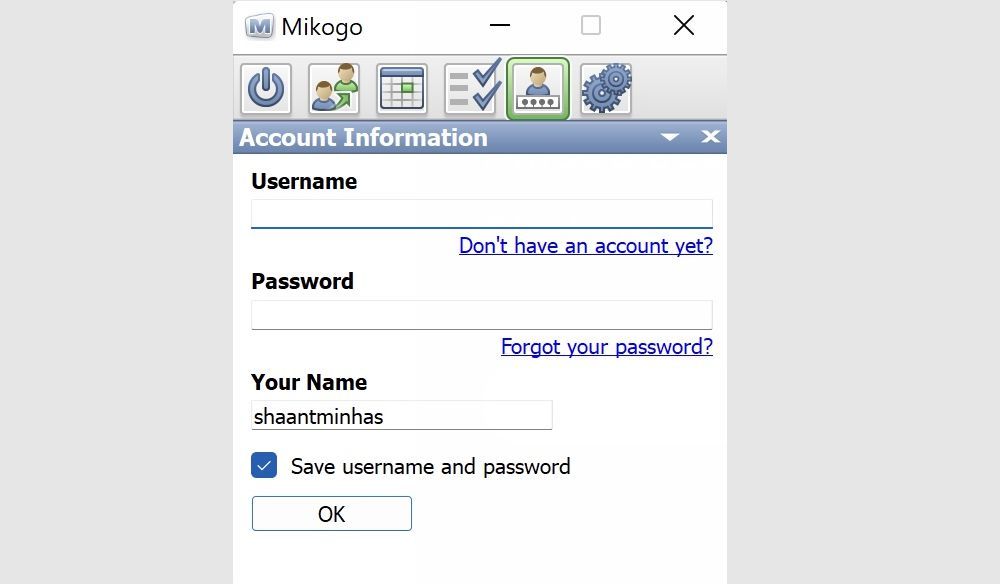
Mikogo를 사용하면 데스크탑을 공유하고 다른 사용자의 PC에 원격으로 액세스할 수 있습니다.
실시간 채팅 창이 있으며 파일 전송을 지원합니다.특정 앱이 콘텐츠를 공유하지 못하도록 하는 멋진 기능도 있습니다.모든 참가자에게 실수로 민감한 정보를 표시하는 것을 방지합니다.
다운로드: Mikogo(월 $11)
10. 쇼마이PC

ShowMyPC는 화면 공유에 중점을 둡니다.상당히 단순한 사용자 인터페이스와 Windows, Mac 및 Linux 호환성을 통해 화면 공유만 원하는 경우 확실한 선택이 됩니다.
무료 버전과 유료 버전이 있습니다.앱의 무료 버전은 사이트에서 다운로드할 수 있습니다.사용을 시작하기 위해 계정을 만들 필요가 없으며 컴퓨터에 설치할 필요도 없습니다. 앱은 이식 가능합니다.
다운로드: ShowMyPC(무료)
11. 밍글뷰
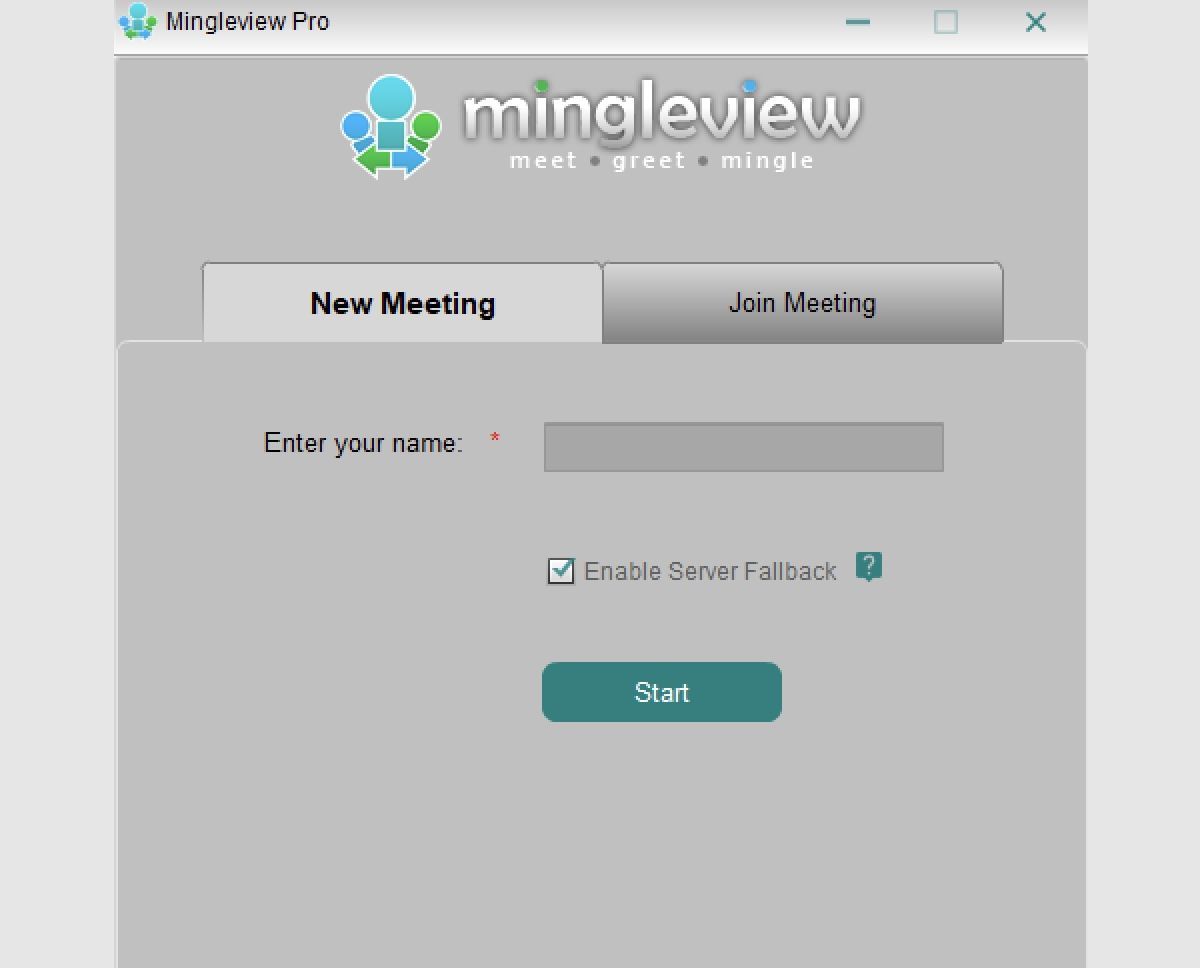
MingleView는 프리미엄 패키지 업그레이드가 없는 Windows 기반 무료 화면 공유 소프트웨어 프로그램입니다.
이 앱은 일부 경쟁업체에 비해 큰 개발 예산이 부족하지만, 여전히 무제한 참가자와 무제한 회의 호스팅을 허용하는 최초의 무료 데스크톱 공유 앱 중 하나였습니다.
데스크톱 앱을 다운로드하지 않으려면 웹 앱을 통해 다른 사람의 화면을 볼 수 있지만 제어할 수는 없습니다.
다운로드: MingleView(무료)
12. 스크린리프

ScreenLeap은 화면 공유 및 원격 화면 액세스를 수행하는 완전한 웹 기반 도구입니다.
앱은 기능으로 가득 차 있지 않지만 존재하는 기능은 간단하고 사용하기 쉽습니다.아마도 가장 주목할만한 점은 전체 화면을 공유하거나 단일 창을 공유하도록 선택할 수 있다는 것입니다.
다운로드: ScreenLeap(무료)
13. 스카이펙스

SkyFex는 온라인 원격 액세스 서비스입니다.즉, 다운로드가 필요하지 않으며 완전히 브라우저 기반입니다.또한 SkyFex는 모든 플랫폼에서 액세스할 수 있으므로 클라이언트 또는 친구를 돕기 위해 사용하기 쉬운 도구를 찾는 사람들에게 좋은 선택이 됩니다.
앱은 256비트 SSL 암호화 및 독점 보호 방법으로 모든 통신을 보호하며 방화벽, 프록시 및 NAT를 통해 작동합니다.
앱은 30분 동안 무료로 사용할 수 있습니다.
다운로드: SkyFex(무료)
기타 유용한 화면 공유 앱
일부 채팅 앱을 사용하면 다른 사용자와 화면을 공유할 수 있습니다.예를 들어 Skype에서 화면을 공유할 수 있다는 것을 알고 계셨습니까?
Google 행아웃, Discord, FaceTime 등을 통해 화면을 공유할 수도 있습니다.이미 그러한 앱을 사용하고 있다면 이 기사에서 논의한 별도의 소프트웨어를 다운로드할 필요가 없을 수도 있습니다.
원격 액세스 소프트웨어 사용 시 경고
첫째, 해커는 종종 기술 지원 사기에 이러한 유형의 앱을 사용합니다.누군가가 집에 전화를 걸어 선택한 앱을 설치하도록 권장합니다.당신이 그렇게 하는 즉시 그들은 당신의 컴퓨터에 있는 모든 것에 완전히 접근할 수 있습니다.따라서 알고 있고 암묵적으로 신뢰하는 사람들에게만 액세스 권한을 부여해야 합니다.
둘째, 계정을 사용하여 앱에 로그인하면 해킹될 수 있습니다.TeamViewer는 2016년 중반에 이러한 해킹의 피해자였습니다.수천 명의 사용자가 해커가 컴퓨터에 침투했다고 보고했으며 일부는 은행 계좌에서 돈을 잃었다고 주장하기도 했습니다.

